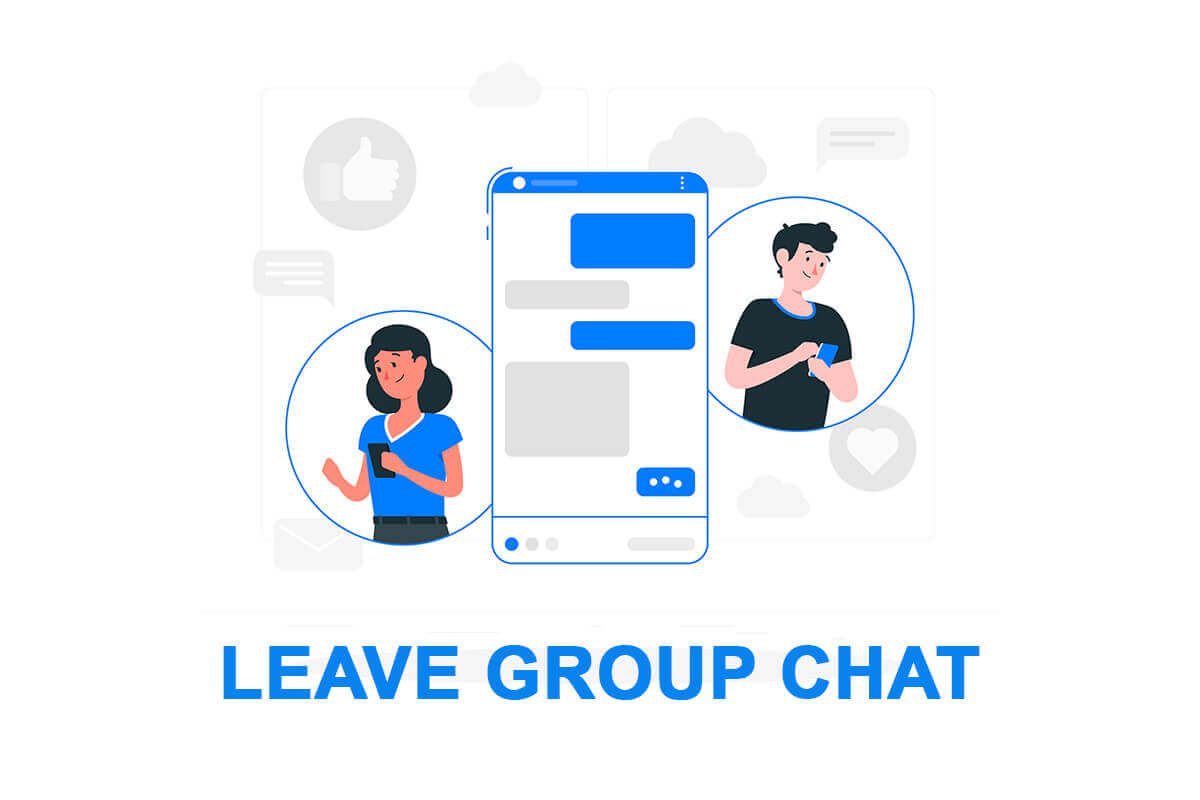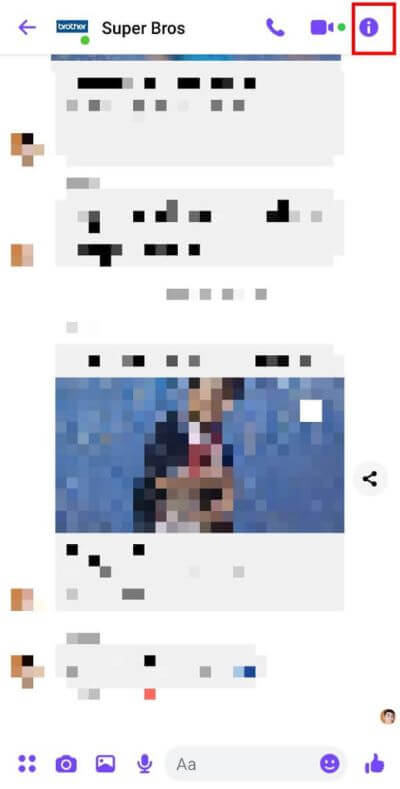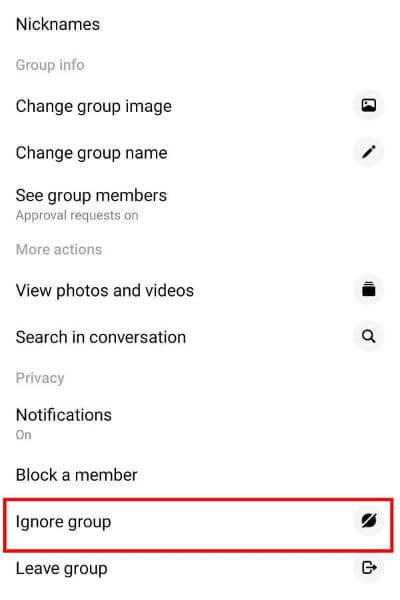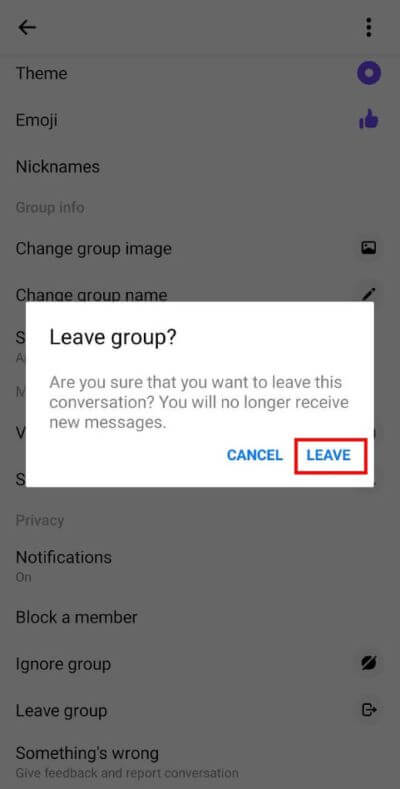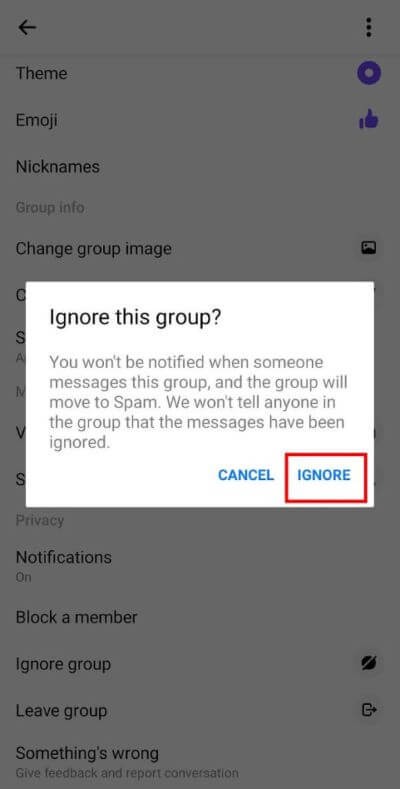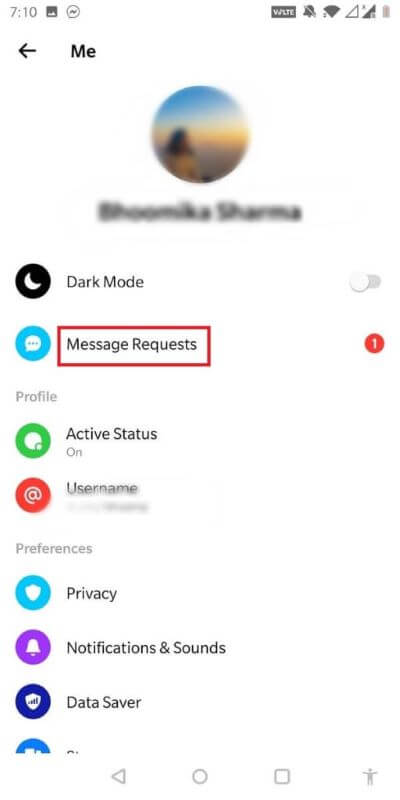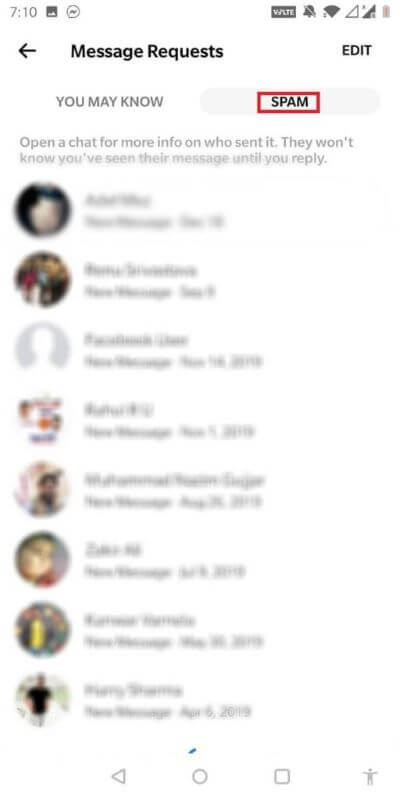Een groepschat verlaten in Facebook Messenger
Facebook Messenger is een geweldig platform voor sociale media om in contact te blijven met je vrienden en familie. Hiermee kunt u verhalen delen en kunt u met iedereen vanuit uw Facebook-profiel chatten. Bovendien kun je proberen AR-filters Voor geweldige foto's.
Groepschat is een ander voordeel van het gebruik van Facebook Messenger. U kunt verschillende groepen maken voor uw familie, vrienden, werkvrienden en collega's. De verontrustende waarheid over Messenger is echter dat iedereen op Facebook je aan een groep kan toevoegen, zelfs zonder je toestemming. Gebruikers raken meestal gefrustreerd wanneer ze worden toegevoegd aan groepen waar ze niet om geven. Als je met hetzelfde probleem te maken hebt en op zoek bent naar trucs om een groepschat te verlaten, ben je op de juiste pagina terechtgekomen.
We brengen je een kleine gids die je zal helpen een groepsgesprek achter te laten in Facebook Messenger. Lees tot het einde om meer te weten te komen over alle beschikbare oplossingen.
Een groepschat verlaten in Facebook Messenger
Wat is een Facebook Messenger-groepschat?
Net als andere apps voor sociale media, kun je ook een groepschat maken met Facebook Messenger. Het geeft je toegang om contact te maken met iedereen in de groep en laat je audiobestanden, video's en stickers delen in chats. Hiermee kunt u elke vorm van informatie met iedereen in de groep tegelijk delen, in plaats van hetzelfde bericht afzonderlijk te delen.
Waarom een groepschat achterlaten op Facebook Messenger?
Hoewel groepschat een geweldige functie is die Facebook Messenger biedt, heeft het ook enkele nadelen. Iedereen op Facebook kan je zonder je toestemming toevoegen aan een groepschat, zelfs als die persoon je niet kent. Daarom wilt u misschien geen deel blijven uitmaken van deze chatgroep om redenen van gemak en veiligheid. In zo'n scenario heb je geen andere keuze dan de groep te verlaten.
Een groepschat verlaten in Facebook Messenger
Als je bent toegevoegd aan ongewenste groepen op Facebook Messenger, kun je de gegeven stappen volgen om de groepschat te verlaten:
1. Open de "App"Messengeren log in met je Facebook-inloggegevens Je eigen.
2. Selecteer "de groepdie u wilt verlaten en klik opgroepsnaamin het gespreksvenster.
3. Klik nu op de knop “groepsinfoBeschikbaar in de rechterbovenhoek van de groepschat.
4. Veeg omhoog en tik op de "Optie"Verlaat groep'.
5. Druk tot slot op de knop “weggaanuit de groep.
Kun je een groepschat dempen zonder dat iemand het merkt?
Hartelijk dank aan de ontwikkelaars van Facebook Inc. Nu is het mogelijk om een bepaalde groepschat ongemerkt te vermijden. U kunt groepschat vermijden door deze eenvoudige stappen te volgen:
1. Open de "App"Messengeren log in met Facebook-inloggegevens Je eigen.
2. Selecteer "de groepdie u wilt vermijden en tik op "groepsnaam" in het gespreksvenster.
3. Klik nu op de knop "Groepsinformatie" Beschikbaar in de rechterbovenhoek van de groepschat.
4. Veeg omhoog en tik op "Negeer de groep".
5. Druk tot slot op de knop “onwetendheidom groepsmeldingen te verbergen.
Met deze optie worden groeps-chatgesprekken verborgen voor Facebook Messenger. Als u echter opnieuw wilt deelnemen, moet u de gegeven stappen volgen:
1. Open de "App"MessengerLog in met uw Facebook-inloggegevens.
2. Klik op “profielfoto" Beschikbaar in de linkerbovenhoek van uw scherm.
3. Tik nu op de "Optie"Berichtverzoekenop het volgende scherm.
4. Ga naar Berichten "spam" Om de genegeerde groepschat te vinden.
5. Beantwoord dit gesprek om je weer toe te voegen aan de groepschat.
Veelgestelde vragen (FAQ's)
V1. Hoe verwijder je jezelf uit een groepschat op Messenger?
U moet het pictogram Groepsinfo openen en de optie Groep verlaten selecteren.
Vraag 2. Hoe verlaat ik een groep op Messenger zonder dat iemand het weet?
U kunt dit doen door op de optie "Groep dempen" te klikken in het pictogram "Groepsinfo".
V3. Wat gebeurt er als ik deelneem aan dezelfde groepschat?
Als je weer deelneemt aan dezelfde groepschat, kun je eerdere berichten lezen toen je deel uitmaakte van de groep. Je kunt de groepsgesprekken ook lezen nadat je de groep tot nu toe hebt verlaten.
V4. Kun je eerdere berichten in Messenger Group Chat bekijken?
Eerder kon je eerdere gesprekken lezen in groepschat. Na recente updates van de app kun je eerdere discussies van groepschats niet meer lezen. Je kunt de groepsnaam niet zien in je chatvenster.
V5 Verschijnen je berichten als ik de groepschat verlaat?
Ja, je berichten worden nog steeds weergegeven in groepschatgesprekken, zelfs nadat je de groepschat hebt verlaten. Stel dat u een mediabestand deelt in de groepschat; Het wordt daar niet verwijderd als je de groep verlaat. U wordt echter niet op de hoogte gebracht van de reacties die u op de gedeelde media krijgt omdat u geen deel meer uitmaakt van de groep.
Vraag 6. Is er een ledenlimiet voor de groepschatfunctie in Facebook Messenger?
Net als de andere beschikbare apps, heeft Facebook Messenger ook een ledenlimiet voor de groepschatfunctie. U kunt niet meer dan 200 leden toevoegen aan een groepschat in de app.
Vraag 7. Krijgen leden een melding als ik een groepschat verlaat?
Hoewel Facebook Messenger geen "pop-upmelding" naar groepsleden stuurt, weten actieve leden dat je de groepschat hebt verlaten zodra ze een groepschat openen. Hier komt een melding "gebruikersnaam_links" voor hen zichtbaar.
We hopen dat deze gids nuttig was en dat je de groepschat onopgemerkt hebt kunnen verlaten op Facebook Messenger. Als je nog vragen hebt over dit artikel, stel ze dan gerust in het opmerkingengedeelte.